Màn hình khóa là màn hình bạn nhìn thấy khi khởi động và khi khóa PC. Bạn sẽ càng phải loại bỏ màn hình khóa để cũng đều có thể nhìn thấy màn hình đăng nhập và vào trong Windows.
Bạn có thể sử dụng Windows Spotlight, một hình ảnh hoặc slideshow hình ảnh từ các thư mục được thêm làm nền cho màn hình khóa.
Hướng dẫn này sẽ chỉ cho bạn cách thay đổi nền màn hình khóa trong Windows 10.
Thay đổi nền màn hình khóa thành Windows Spotlight, hình ảnh hoặc slideshow trong Settings
1. Mở Settings và nhấp vào biểu trưng Personalization.
2. Thực hiện bước 3 (Windows Spotlight), bước 4 (hình ảnh) hoặc bước 5 (slideshow) bên dưới, tùy thuộc vào những gì bạn muốn làm với nền màn hình khóa.
3. Để sử dụng Windows Spotlight làm nền màn hình khóa :
Bắt đầu trong Windows 10 build 10547, Windows Spotlight có sẵn trong hầu hết những phiên bản.
Windows Spotlight là một tính năng cung cấp luồng thông tin được cá nhân hóa theo dịch vụ trên màn hình khóa.
Ví dụ, Windows spotlight sẽ hiển thị các nền không trùng lặp từ Bing mà bạn cũng có thể có thể chọn lựa thích hoặc không thích, giúp dịch vụ nắm được sở thích và hiển thị hình ảnh bạn muốn. Bạn cũng cũng có thể xem trước các tính năng và trải nghiệm khác của Windows để hiểu thêm về chúng.
Các hình ảnh cho Windows Spotlight được lưu trữ trong thư mục bên dưới.
%LocalAppData%PackagesMicrosoft.Windows.ContentDeliveryManager_cw5n1h2txyewyLocalStateAssets
Các hình ảnh sẽ trông như dưới đây. Sao chép chúng vào desktop và thay tên chúng thành [tên bạn chọn].jpg để xem hình ảnh.
Nhấp vào Lock screen ở phía bên trái, chọn Windows Spotlight trên menu drop-down trong Background và đi đến bước 6 bên dưới.
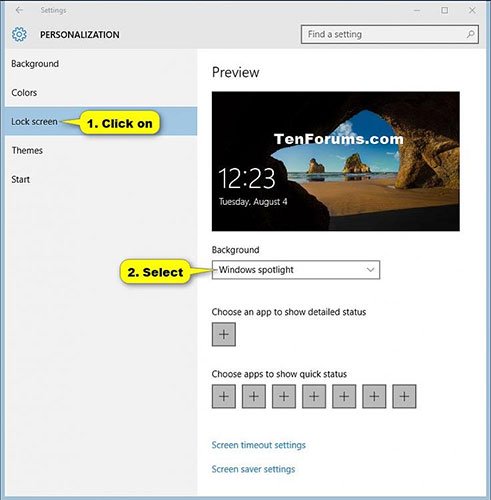
Nhấp vào Lock screen ở phía bên trái, chọn Windows Spotlight trên menu drop-down trong Background
4. Để sử dụng ảnh làm nền màn hình khóa:
Tùy chọn đây là chọn một hình ảnh duy nhất làm nền màn hình khóa.
A) Nhấp vào Lock screen ở phía bên trái, chọn Picture trên menu drop-down trong Background.
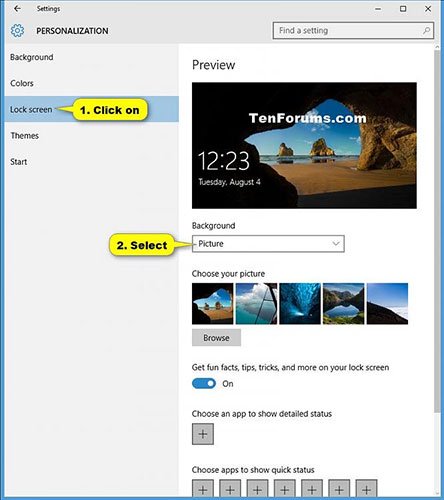
Chọn Picture
B) Bật hoặc tắt Get fun facts, tips, and more from Windows and Cortana on your lock screen .
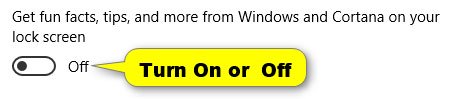
Bật hoặc tắt Get fun facts, tips, and more from Windows and Cortana on your lock screen
C) Nếu thích, bạn cũng đều có thể chọn một trong 5 hình ảnh hiển thị mới đây hoặc mặc định.
D) Nếu thích, bạn có thể nhấp vào Browse , sau đó điều hướng đến địa thế thích hợp và chọn ảnh.
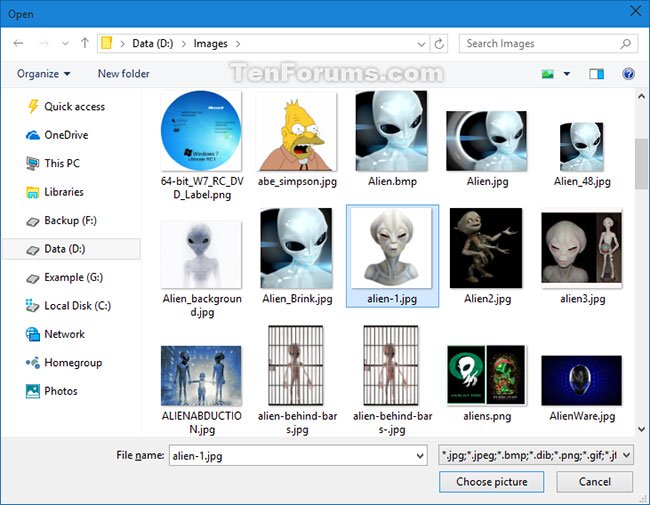
Bạn cũng có thể nhấp vào Browse để chọn ảnh
E) Khi hoàn thành, đi đến bước 6 bên dưới.
5. Để sử dụng slideshow làm nền màn hình khóa:
Tùy chọn này dùng 1 slideshow làm nền màn hình khóa để phát hình ảnh từ bên trong những thư mục bạn chọn.
Service Windows Search phải được chạy và đặt thành Automatic để slideshow màn hình khóa hoạt động.
A) Nhấp vào Lock screen ở phía bên trái, chọn Slideshow trên menu drop-down trong Background.
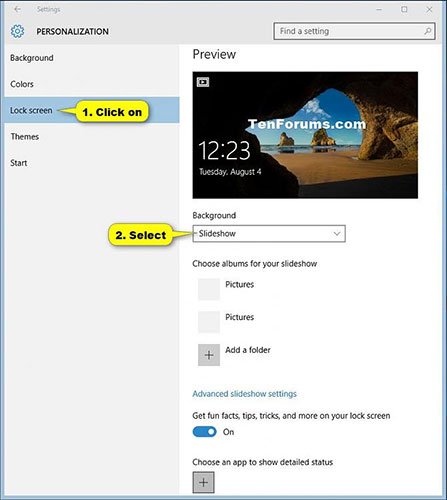
Chọn Slideshow
B) Bật hoặc tắt Get fun facts, tips, and more from Windows and Cortana on your lock screen .
C) Nếu muốn thêm thư mục chứa hình ảnh cần sử dụng cho slideshow, hãy nhấp vào Add a folder , điều hướng đến và chọn thư mục (ví dụ: OneDrive Pictures ), sau đó nhấp vào Choose this folder .

Nhấp vào Add a folder
D) Nếu bạn muốn xóa và thêm thư mục, hãy nhấp vào thư mục ( OneDrive Pictures ) và nhấn Remove.
E) Nhấp vào liên kết Advanced slideshow settings .
F) Bật hoặc tắt các cài đặt bạn thích, chọn thời điểm tắt màn hình sau khi slideshow đã phát ( SlideshowDuration ) và đi đến bước 6 bên dưới.
Lưu ý:
Đây là các cài đặt mặc định trong ảnh chụp màn hình bên dưới.
Cài đặt Turn off screen after slide show has played for được lưu dưới dạng giây (thập phân) cho giá trị DWORD trong registry key bên dưới.
HKEY_CURRENT_USERSoftwareMicrosoftWindowsCurrentVersionLock Screen
SlideshowDuration DWORD
- 1800000 = 30 minutes
- 3600000 = 1 hour
- 10800000 = 3 hours
- 0 = Don't turn off

Cài đặt mặc định
6. Khi hoàn tất, bạn có thể đóng Settings nếu muốn.
Thay đổi hình nền màn hình khóa thành hình ảnh trong phần mềm Photos
1. Mở một hình ảnh mà bạn muốn làm nền cho màn hình khóa bằng ứng dụng Photos.
2. Nhấn các phím Ctrl + L .
HOẶC
3. Nhấp vào nút More (3 dấu chấm) ở góc trên bên phải, bấm vào Set as và chọn Set as lock screen .
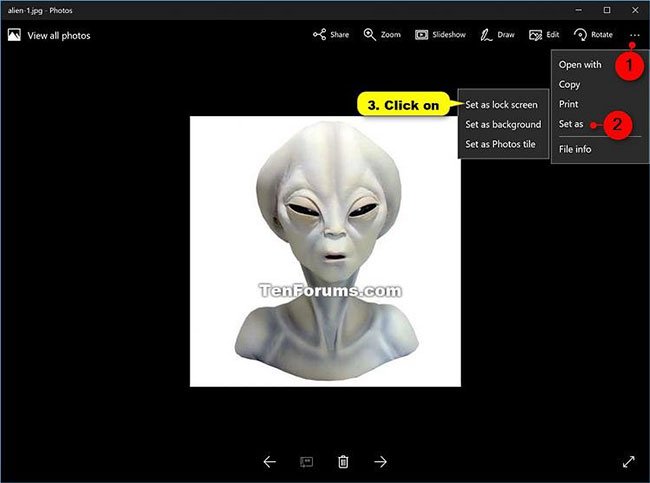
Thay đổi hình nền màn hình khóa thành hình ảnh trong phần mềm Photos
Từ khóa bài viết: truongthinh.info, Windows 10, đổi nền màn hình khóa, đổi nền màn hình khóa trong Windows 10, cách đổi nền màn hình khóa
Bài viết Cách thay đổi nền màn hình khóa trong Windows 10 được tổng hợp và biên tập bởi: truongthinh.info. Mọi ý kiến đóng góp và phản hồi vui lòng gửi Liên Hệ cho truongthinh.info để điều chỉnh. truongthinh.info xin cảm ơn.

